Giáo án dạy Tin học 7 tiết 57: Bài thực hành 9: tạo biểu đồ để minh hoạ (tt)
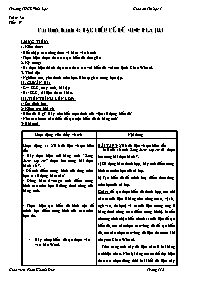
Tiết: 57
I. MỤC TIÊU:
1. Kiến thức:
- Biết nhập các công thức và hàm vào ô tính
- Thực hiện được thao tác tạo biểu đồ đơn giản
2. Kỹ năng:
- Hs thực hiện thành thạo các thao tác với biểu đồ với nút lệnh Chart Wizard.
3. Thái độ:
- Nghiêm túc, yêu thích môn học.Rèn tự giác trong học tập.
II. CHUẨN BỊ:
- Gv: SGK, máy tính, bài tập
- Hs: SGK, tài liệu tham khảo.
Bạn đang xem tài liệu "Giáo án dạy Tin học 7 tiết 57: Bài thực hành 9: tạo biểu đồ để minh hoạ (tt)", để tải tài liệu gốc về máy bạn click vào nút DOWNLOAD ở trên
Tuần: 30 Tiết: 57 I. MỤC TIÊU: 1. Kiến thức: - Biết nhập các công thức và hàm vào ô tính - Thực hiện được thao tác tạo biểu đồ đơn giản 2. Kỹ năng: - Hs thực hiện thành thạo các thao tác với biểu đồ với nút lệnh Chart Wizard. 3. Thái độ: - Nghiêm túc, yêu thích môn học.Rèn tự giác trong học tập. II. CHUẨN BỊ: - Gv: SGK, máy tính, bài tập - Hs: SGK, tài liệu tham khảo. III. TIẾN TRÌNH LÊN LỚP: 1/ Ổn định lớp 2/ Kiểm tra bài cũ - Biểu đồ là gì? Hãy cho biết mục đích của việc sử dụng biểu đồ? - Nêu các bước cần thiết để tạo một biểu đồ từ bảng tính? 3/ Bài mới Hoạt động của thầy và trò Nội dung Hoạt động 1: Xử lí dữ liệu và tạo biểu đồ: - Hãy thực hiện mở bảng tính “Bang diem lop em” được lưu trong bài thực hành số 7. - Để tính điểm trung bình của từng môn học ta sử dụng hàm nào? - Dùng hàm Average tính điểm trung bình các môn học ở dòng dưới cùng của bảng tính. - Thực hiện tạo biểu đồ hình cột để minh họa điểm trung bình của các môn học đó. Hãy chép biểu đồ tạo được vào văn bản Word. Hoạt động 2: Sao chép biểu đồ sang tệp tin Word - Thao tác sao chép tương tự như sao chép kí tự BÀI TẬP 3: Xử lí dữ liệu và tạo biểu đồ: Mở cửa sổ tính Bang diem lop em đã được lưu trong bài thực hành 7. a) Sử dụng hàm thích hợp, hãy tính điểm trung bình các môn học của cả lớp. b) Tạo biểu đồ để minh hoạ điểm theo từng môn học của cả lớp. Gợi ý: để tạo được biểu đồ thích hợp, em chỉ cần các dữ liệu ở hàng trên cùng (toán, vật lí, ngữ văn, tin học) và các dữ liệu tương ứng ở hàng dưới cùng (các điểm trung binh). Muốn chương trình nhận biết chính xác dữ liệu để tạo biểu đồ, em cần chọn các vùng dữ để tạo biểu đồ, em cần chọn các vùng dữ liệu đó trước khi nháy nút Chart Wizard. Trên trang tính này dữ liệu nằm ở hai hàng tách biệt nhau. Nhớ lại rằng em có thể thự hiện thao tác chọn đồng thời hai khối dữ liệu này bằng cách nhấn giữ phím Ctrl. c) Hãy sao chéo biểu đồ tạo được trên trang tính vào văn bản Word. 4/ Củng cố GV: Cho tất cả các em thực hiện lại lần nữa các thao tác vẽ biểu đồ GV: Nhận xét và góp ý những phần còn hạn chế và chỉ ra cách khắc phục. 5/ Hướng dẫn về nhà - Thực hành lại các bài tập nếu có điều kiện. - Xem trước bài mới: “ Học vẽ hình học động với Geogebra” IV. RÚT KINH NGHIỆM
Tài liệu đính kèm:
 Tiet 57.doc
Tiet 57.doc





